कभी-कभी आपको अपने कंप्यूटर में लॉग इन किया है या नहीं, इसे चालू रखने के लिए आपको एक ऐप या स्क्रिप्ट की आवश्यकता है। शायद यह एक बंदरगाहों की निगरानी के लिए PowerShell स्क्रिप्ट या एक वेब सर्वर आपके होम नेटवर्क पर एक पेज होस्ट कर रहा है है
मुद्दा यह है कि यदि आप एक प्रक्रिया, स्क्रिप्ट या प्रोग्राम चाहते हैं, जब तक कि कंप्यूटर चालू है, तो आपको एक विंडोज सेवा बनाने की आवश्यकता होगी। >

मुझे Windows सेवा बनाने की क्या आवश्यकता है?
विंडोज 10 में विंडोज सेवा बनाने के लिए, कुछ आवश्यक शर्तें हैं:
गैर-चूसने वाला सेवा प्रबंधक क्या है?
हाँ, आप इसे समझाए बिना ऐसा नाम नहीं छोड़ सकते। निश्चित रूप से नाम दुर्भाग्यपूर्ण है, फिर भी यह सटीक है। गैर-चूसने वाला सेवा प्रबंधक (NSSM) यकीनन एक विंडोज सेवा बनाने का सबसे आसान तरीका है जो अत्यधिक विश्वसनीय और विन्यास योग्य दोनों है। इसके अलावा, यह मुफ़्त है और खुला स्रोत सॉफ्टवेयर (OSS)।

एनएसएसएम का उपयोग विंडोज कमांड प्रॉम्प्ट, या ग्राफिकल यूजर इंटरफेस (GUI) के माध्यम से किया जा सकता है )। इसका मतलब है कि कोई भी इसका इस्तेमाल कर सकता है। NSSM का उपयोग विंडोज के किसी भी संस्करण पर किया जा सकता है, और इसमें विंडोज 2000 भी शामिल है। 32-बिट और 64-बिट संस्करण हैं। यदि आप 64-बिट कंप्यूटर का उपयोग कर रहे हैं, तो पहले उस संस्करण को आज़माएँ। यदि यह काम नहीं करता है, तो 32-बिट संस्करण पर वापस गिरें।
आप वेबसाइट से एनएसएसएम डाउनलोड करें, Git से क्लोन एनएसएसएम, या चॉकलेट के साथ एनएसएसएम स्थापित करें । 9। आप कौन सा मार्ग लेते हैं, इसके आधार पर संस्थापन विधियाँ अलग-अलग होंगी। कृपया NSSM के निर्देशों से परामर्श करें। हमारे उदाहरण के लिए, हम NSSM वेबसाइट से डाउनलोड कर रहे हैं और इसे C: \ WINDOWS \ system32
NSSM के साथ एक Windows सेवा बनाएं
इस उदाहरण के लिए, हम लॉग करने के लिए PowerShell स्क्रिप्ट से एक सेवा बनाएंगे CPU औसत लोड प्रतिशत ।
नोट: # प्रतीक के बाद की सभी पंक्तियाँ टिप्पणी हैं और स्क्रिप्ट को प्रभावित नहीं करेगी।
CLS #Optional. I like to use this to clear the terminal when testing.#Make sure you have a folder called Logs in the same directory as this script #The log is where the records will be stored. Start-Transcript -Path "$PSScriptRoot\Logs\log-CPULoadPercentage-$(get-date -f yyyy-MM-dd).txt" -Append #While loop keeps it running until manually stopped While ($True){ #Creates a timestamp to know when the measurement was taken $timeStamp = get-date -f yyyy-MM-h:mm:ss #Gets the average load percentage at that time, then waits 5 seconds to do it again. $cpuLoadPercent = Get-CimInstance win32_processor | Measure-Object -Property LoadPercentage -Average | Select-Object Average;Start-Sleep -Seconds 5 #Isolates just the average so there isn't a weird @{Average=13} string $cpuLoadPercent = $cpuLoadPercent.Average #writes results to screen, or in this case to the log Write-Host "$timeStamp CPU Load Percentage $cpuLoadPercent" } Stop-Transcript


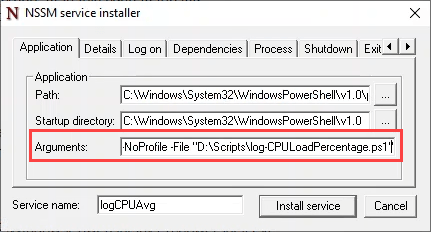
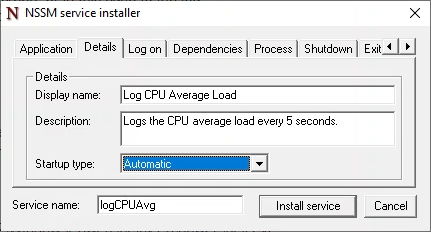
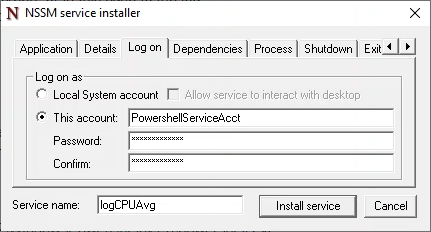
कई अन्य टैब हैं जिन्हें अनुकूलित करने के लिए उपयोग किया जा सकता है सेवा। इस अभ्यास के लिए, उन टैब में डिफ़ॉल्ट मान पर्याप्त हैं। इंस्टॉल सेवाबटन का चयन करें।




nssm-check-log.png
Windows सेवा हटाना NSSM के साथ
शायद अब आपको अपने सीपीयू की निगरानी करें लोड की आवश्यकता नहीं है, इसलिए आप सेवा से छुटकारा पाना चाहेंगे। सौभाग्य से, एनएसएसएम यह आसान बनाता है।
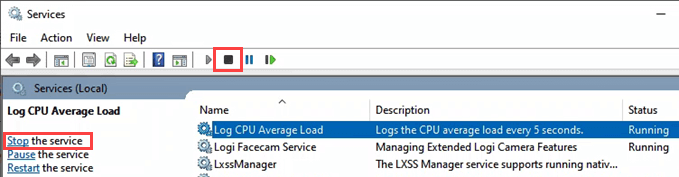


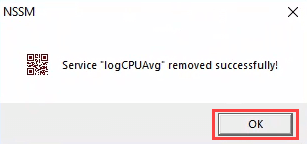
यह सब है। यह सुनिश्चित करने के लिए कि अब सेवा नहीं है, सेवा प्रबंधक की जांच करना एक अच्छा विचार है। यदि आप अभी भी सेवा देखते हैं, तो आपको स्क्रीन को रीफ्रेश करने की आवश्यकता हो सकती है और इसे चला जाना चाहिए।
सेवाएँ उन ऐप्स या स्क्रिप्ट को चलाने का एक शानदार तरीका है, जिन्हें हर समय चलाने की आवश्यकता होती है, यदि वे विफल होते हैं तो स्वयं को पुनरारंभ करें , या वर्तमान उपयोगकर्ता से अलग विशेषाधिकार की जरूरत है। यदि आपको उन सभी चीजों को करने के लिए अपने ऐप या स्क्रिप्ट की आवश्यकता नहीं है, तो अनुसूचित कार्य का उपयोग करना पर विचार करें।